AutoCADT20天正建筑如何自定义系统参数
1、首先通过鼠标左键双击桌面的【T20天正建筑V4.0】快捷方式启动【AutoCAD2014】软件。
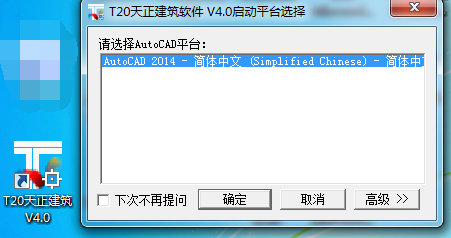
2、接着在【AutoCAD2014】软件界面的左侧找到【T20天正建筑V4.0】天正工具栏中,选择【设置】选项。
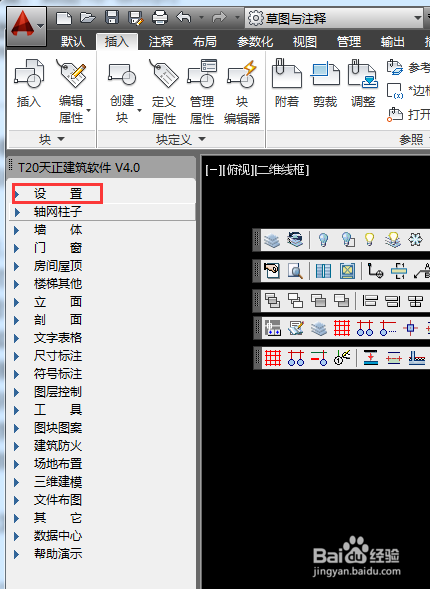
3、在其扩展列表中,选择【自定义】选项,打开【天正自定义】对话框。
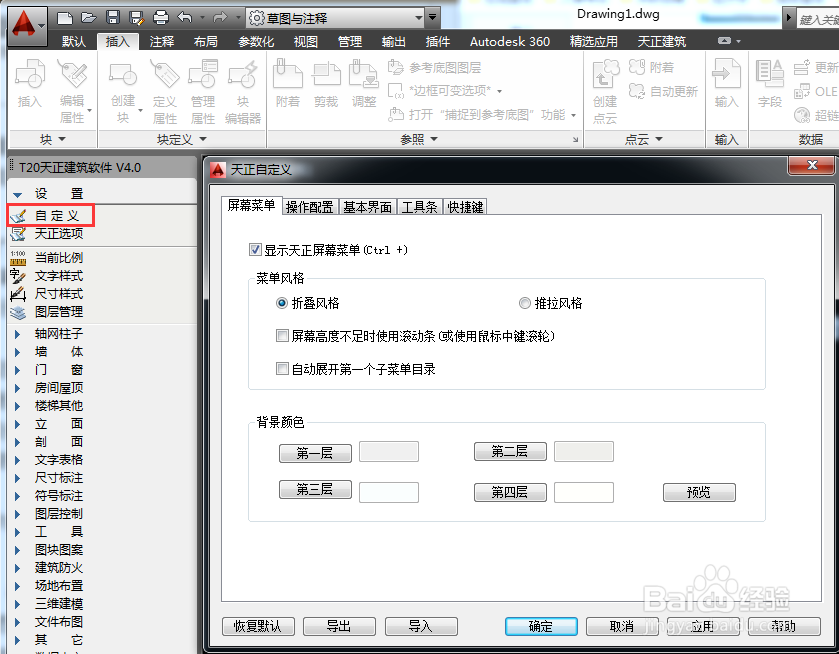
4、在该对话框中,切换到【屏幕菜单】选项卡,用户可根据需要设置屏幕菜单的风格及颜色。
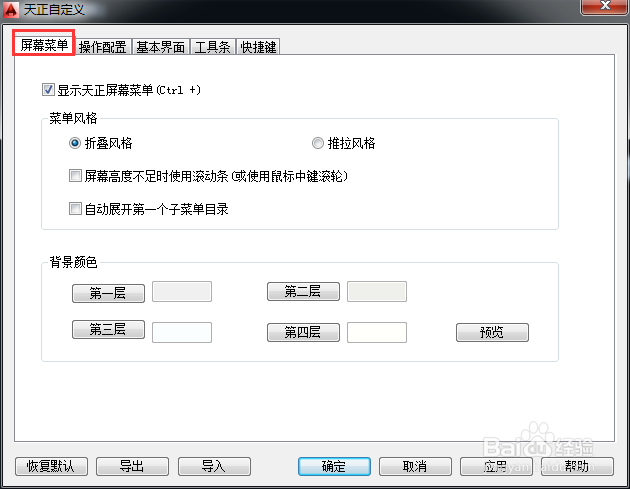
5、接着切换到【操作配置】选项卡,主要设置右键快捷菜单以及十字光标拖动设置等。

6、接着切换到【基本界面】选项卡,我们可以对界面以及在位编辑等选项进行设置。
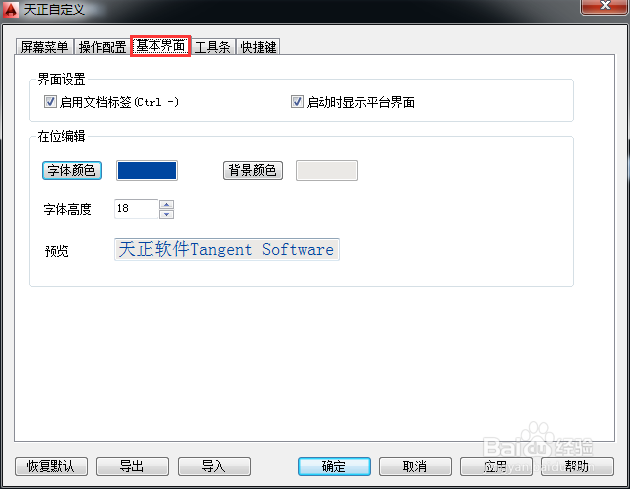
7、接着切换到【工具条】选项卡,我们可选择需要的按钮拖动到浮动状态工具栏中,方便工具栏命令的调用。
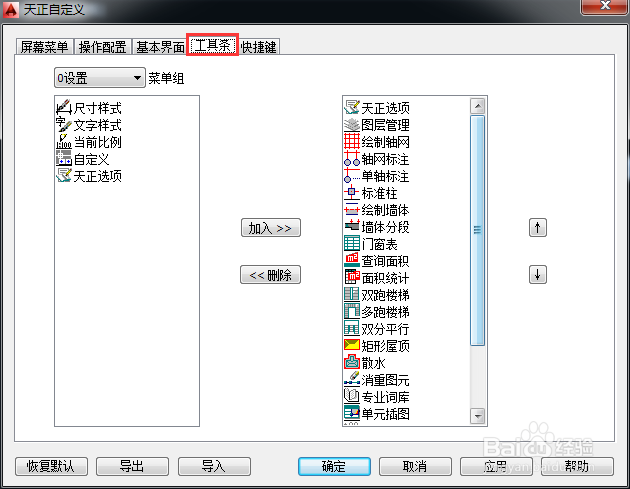
8、最后切换到【快捷键】选项卡,我们可定义某个数字或字母键,单击该键即可调用对应操作命令。
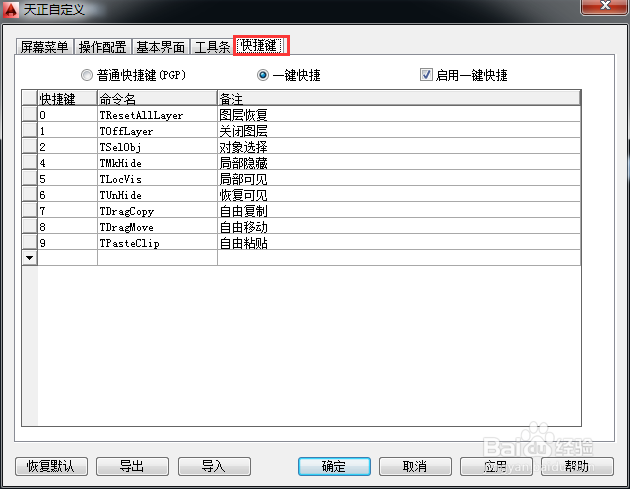
声明:本网站引用、摘录或转载内容仅供网站访问者交流或参考,不代表本站立场,如存在版权或非法内容,请联系站长删除,联系邮箱:site.kefu@qq.com。
阅读量:42
阅读量:173
阅读量:29
阅读量:184
阅读量:64